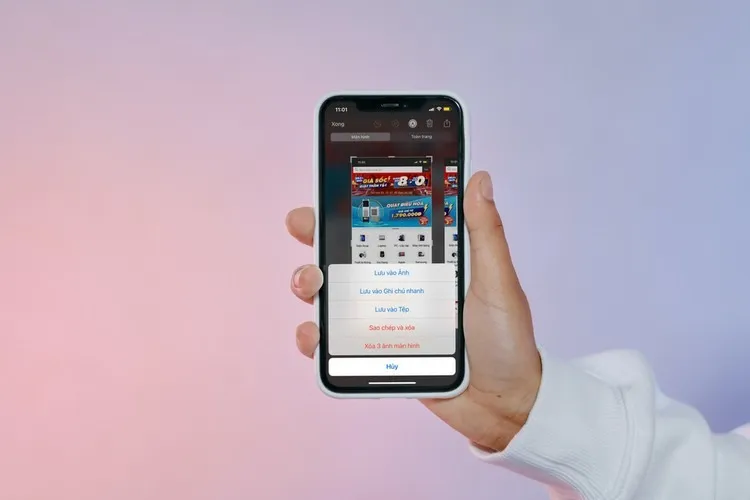Thay vì lưu tất cả ảnh chụp màn hình vào thư viện ảnh trên iPhone khiến nó trở nên lộn xộn, bạn chỉ cần lưu tạm và xóa nó sau khi đã sử dụng. Nhờ một tùy chọn mới trên iOS 16 beta 5, bạn có thể thực hiện việc này dễ dàng và nhanh chóng.
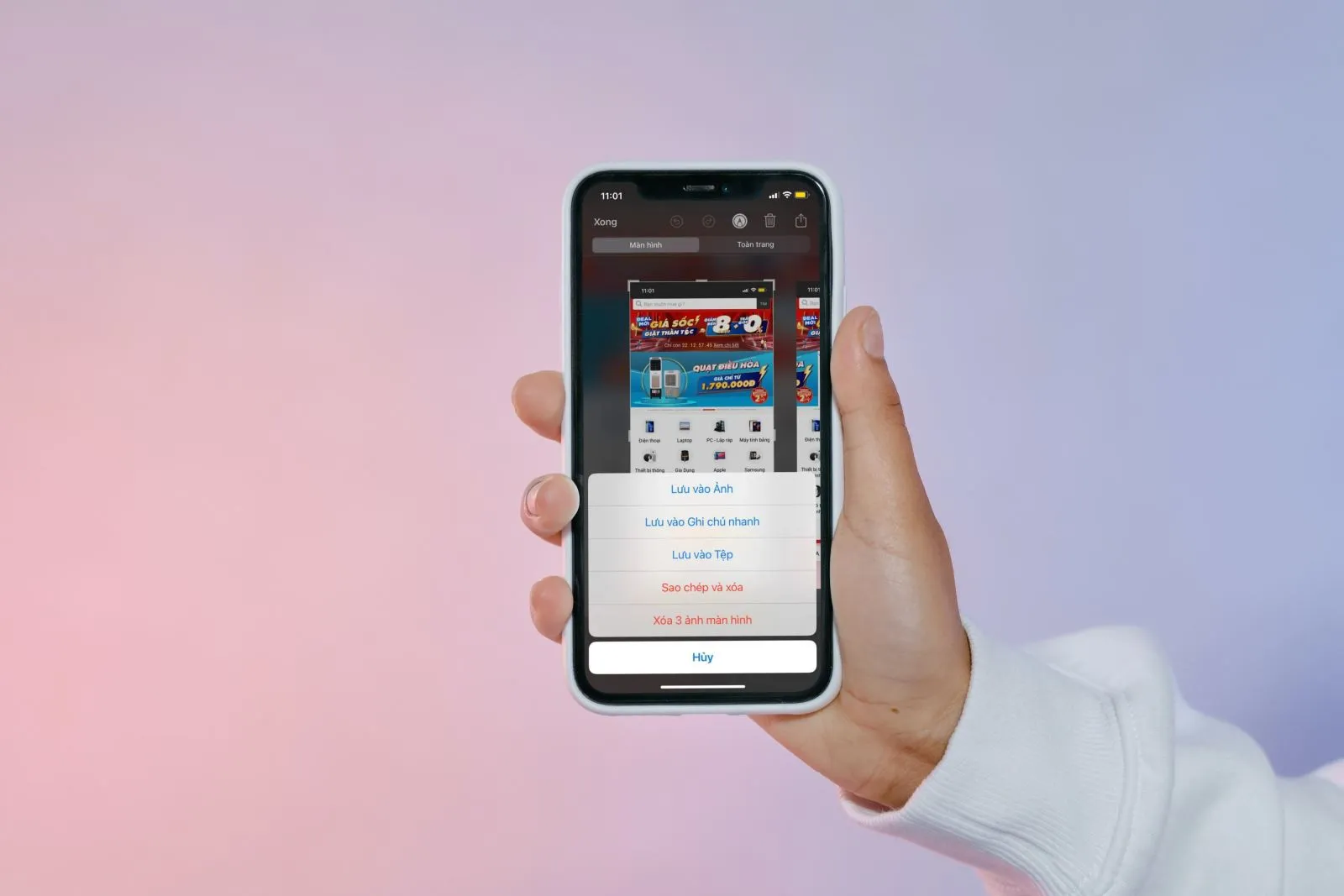
Bạn đang đọc: Tùy chọn iOS 16 này giúp tiết kiệm một lượng lớn bộ nhớ iPhone
Trên các phiên bản cũ, mỗi khi bạn chụp ảnh màn hình (screenshot) iPhone, iOS sẽ lưu ảnh kết quả vào thư viện ảnh. Những ảnh này không chỉ chiếm dụng một lượng lớn bộ nhớ iPhone, nó còn làm thư viện ảnh trở nên bừa bộn, khiến bạn gặp nhiều khó khăn trong việc tìm kiếm ảnh mình cần. Với iOS 16, việc này sẽ không xảy ra nữa nhờ một tùy chọn mới khi bạn chụp ảnh màn hình.
Cách sử dụng tính năng chụp ảnh màn hình mới trên iOS 16
Theo đó, khi bạn chụp ảnh màn hình iPhone trên iOS 16, bạn sẽ có thêm một tùy chọn tên Copy and Delete (Sao chép và xóa) mới.
Sau khi chụp ảnh màn hình, bạn chỉ cần bấm lên ảnh xem trước (preview) ở góc dưới bên trái, sau đó bấm nút Done (Xong) ở góc trên bên phải, và chọn tùy chọn Copy and Delete (Sao chép và xóa). Trước đây, trình đơn này chỉ có các tùy chọn như lưu ảnh vào ghi chú nhanh (quick note), lưu vào ứng dụng Files (Tệp), xóa, và lưu ảnh thư viện ảnh.
Tìm hiểu thêm: Cách lấy lại tài khoản Facebook sau khi bị khóa đơn giản nhất
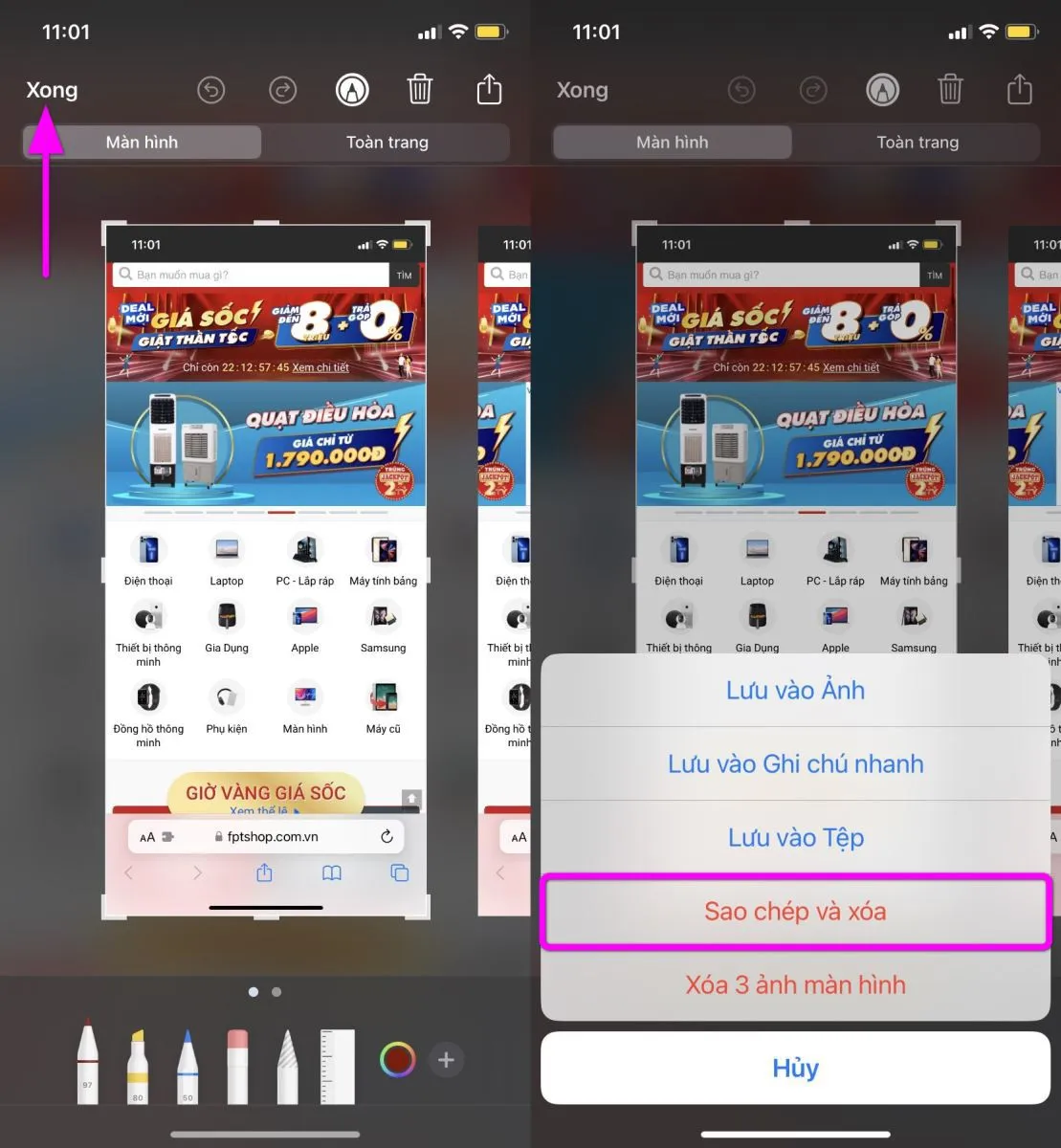
Tùy chọn Copy and Delete (Sao chép & Xóa) sẽ lưu ảnh chụp màn hình vào bộ nhớ tạm (clipboard). Nhờ vậy, bạn có thể dán ảnh screenshot vào bất kỳ nơi nào mình muốn, chẳng hạn email hay iMessage. Ngoài ra, việc này còn giúp thư viện ảnh trở nên bớt lộn xộn, cũng như tiết kiệm một lượng lớn bộ nhớ iPhone.
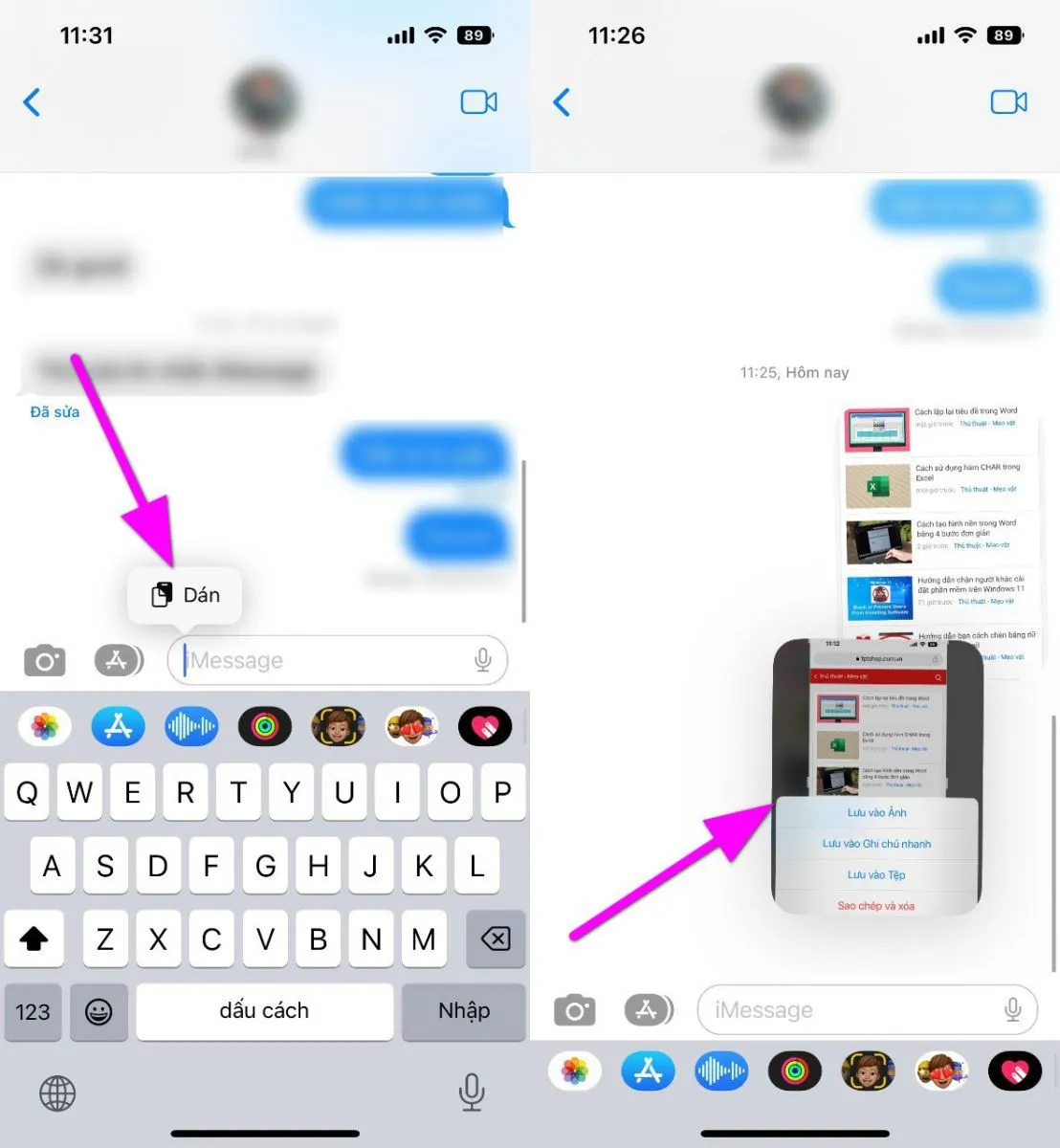
>>>>>Xem thêm: Lưu ngay 4 mẹo chụp hình này để kiếm gấu mùa giáng sinh nào.
Tùy chọn Copy and Delete (Sao chép và xóa) được kích hoạt theo mặc định sau khi bạn cài đặt iOS 16 beta 5.
iOS 16 beta 5 hiện vẫn ở giai đoạn thử nghiệm dành cho nhà phát triển (developer beta). Phiên bản thử nghiệm công khai (public beta) sẽ sớm được Apple phát hành.
Phiên bản chính thức của iOS 16 dự kiến sẽ được phát hành vào tháng 9/2022.
Apple nổi tiếng với các thay đổi nhỏ nhưng hữu ích và tùy chọn Copy and Delete (Sao chép và xóa) ảnh chụp màn hình mới là một trong số đó. Nó giúp việc chụp ảnh màn hình và sử dụng nó trở nên đơn giản hơn.
Xem thêm: Hướng dẫn cách chụp màn hình iPhone cho toàn bộ các dòng máy
Xem thêm: [iPhone X] Mất phím Home, làm cách nào để chụp màn hình???
Xem thêm: Cách phóng to một phần ảnh trên iPhone và iPad